
这样用Word!
¥ 9 1.8折 ¥ 49 九五品
仅1件
作者刘丽华,邓志伟著
出版社电子工业出版社
ISBN9787121200236
出版时间2013-05
版次1
装帧平装
开本16开
纸张胶版纸
页数328页
字数99999千字
定价49元
上书时间2024-04-08
- 最新上架
商品详情
- 品相描述:九五品
- 商品描述
-
基本信息
书名:这样用Word!
定价:49.00元
作者:刘丽华,邓志伟著
出版社:电子工业出版社
出版日期:2013-05-01
ISBN:9787121200236
字数:550000
页码:328
版次:1
装帧:平装
开本:16开
商品重量:
编辑推荐
《这样用Word:实用简洁的图文排版技巧(第2版)》在讲述使用Word体验的同时,传授Word的全面技术!适合想学习Word的全面技术与应用经验,寻求排版解决方案的所有读者 语言简洁明了易理解,内容无师自通好办公。这样用word!帮助你开拓整理文档新思路
内容提要
《这样用Word:实用简洁的图文排版技巧(第2版)》内容涵盖了“经验与心得”、“评论与体会”、“案例分析与讨论”、“归纳与总结”、“帮你解决一些问题”等方面,帮助你真正提高Word的应用能力,真正掌握所谓的高级处理技能。具体内容包括:文档创建、文档格式设置、Word数据表、文档中的图形、版式设计艺术、长文档如何做、文档引用与审阅、样式和模板、邮件合并与打印、Word高级应用。
目录
我不想与其他图书一样,在前言的一开始就展开长篇大论,还是把这些篇幅留给正文吧!章 文档创建轻松上阵1.1 几项重要的准备工作1.1.1 设置文件保存方式1.1.2 打开/关闭常用元素1.1.3 哪种界面风格更适合1.1.4 哪种工作视图更适合1.2 工作就从这里开始1.2.1 谈谈新建、保存和打开1.2.2 学会使用模板1.2.3 助你轻松写博客1.2.4 分享一些经验1.3 有关文档编辑的思考1.3.1 全局性考虑页面设置1.3.2 讨论文本的输入和修改1.3.3 快速导入文件中的文字1.3.4 如何选择粘贴的方式1.3.5 我的一些体会1.4 帮你解决一些问题1.4.1 打开其他格式的文档1.4.2 快速切换窗口1.4.3 快速撤销与恢复1.4.4 取消页间空白1.4.5 软回车、硬回车与换页1.4.6 处理文档的版本问题1.4.7 解决文档中出现乱码的问题1.4.8 查看和比较文档1.4.9 给文档“”第2章 文档格式不只是修饰2.1 如何用好字符格式2.1.1 摆平一些输入上的烦恼2.1.2 设置常规的字符格式2.1.3 几种特殊的字符处理2.1.4 有的格式不想要了,怎么办2.1.5 设置字符格式的快捷操作2.1.6 我的一点体会2.2 段落格式有讲究2.2.1 如何区分首行、悬挂与段落缩进2.2.2 缩进设置中的一些经验积累2.2.3 合理利用间距,发挥特别作用2.2.4 谈谈段落对齐的一点体会2.2.5 使用首字下沉2.3 制表位让对齐听“号令”2.3.1 解决让人头疼的对齐问题2.3.2 制表位不够怎么办2.3.3 删除制表符2.3.4 制表位可以转换成表格吗2.4 这样“享用”项目符号与编号2.4.1 使用项目符号或编号解决无序问题2.4.2 随心所欲设置项目符号和编号2.4.3 分享一些经验2.5 文字可以用边框和底纹修饰2.5.1 边框不要随便添加2.5.2 背景可以是纯色、渐变色、纹理、图案或图片2.6 谈谈高级查找和替换2.6.1 可以缩小范围后再进行查找和替换2.6.2 英文的查找和替换2.6.3 查找和替换有格式的文本2.6.4 查找和替换特殊格式2.6.5 巧用通配符2.7 帮你解决一些问题2.7.1 如何制作标准公文文件头2.7.2 制作带圈字符2.7.3 设置中英文混合字体2.7.4 巧妙将词组编排在同一行中2.7.5 如何输入大括号2.7.6 制作宽高比有变化的文字2.7.7 快速创建边框线2.7.8 将文档内容显示为图片2.7.9 用快捷键来添加编号2.7.10 一次删除某文本和空行2.7.11 如何纠正错别字第3章 Word也玩数据表3.1 评论一下Word表格与Excel表格3.2 表格制作从这里开始3.2.1 设计表格结构很重要3.2.2 规则表格的快速添加3.2.3 手动绘制不规则表格3.2.4 用表格库提高创建效率3.2.5 分享一些经验3.3 调整表格的多个处理3.3.1 谈谈表格的设置3.3.2 如何快选中表格元素3.3.3 拆、合、添、删3.3.4 调整大小的技巧3.3.5 Shift Alt 方向键 组合键的妙用3.4 表格的格式设置3.4.1 单元格内的对齐和文字方向3.4.2 文字与表格边框之间的距离3.4.3 处理表格的边框线3.4.4 表格和单元格的底纹3.4.5 样式的合理应用3.4.6 分享一些经验3.5 Word也能玩数据计算3.5.1 使用排序重新排列数据3.5.2 引用函数来计算3.5.3 快速复制公式3.6 使用控件规范表格填写3.6.1 分析控件的使用3.6.2 使用格式文本控件3.6.3 使用下拉列表控件3.6.4 使用日期控件3.6.5 使用图片控件3.7 帮你解决一些问题3.7.1 处理跨页表格的标题行重复3.7.2 处理表格跨页的经验3.7.3 在表格上方添加空行3.7.4 让文字环绕表格3.7.5 左右排列的表格3.7.6 如何使用表格大批量产生编号第4章 让文档多彩的图形4.1 添加与编辑图形对象:不同于绘画4.1.1 应用形状的妙招有不少4.1.2 图形的旋转、翻转和大小调整4.1.3 调整图形的位置关系4.1.4 为什么要使用画布4.1.5 如何改变已绘的图形形状4.2 图片让文档变得充满生机4.2.1 导入图片的一些体会4.2.2 Word可以裁剪图片4.2.3 用样式快速美化图片4.2.4 图片的色彩可以调整4.2.5 不可忽视的3个按钮4.2.6 获得图片的其他方式4.3 用图示表述抽象内容4.3.1 创建图示分三步4.3.2 图示类型够你使用4.3.3 我的一些体会4.4 突出显示标题:艺术字4.4.1 千变万化的艺术字形状4.4.2 丰富的背景和形状效果4.4.3 总结4.5 特殊的图形:文本框4.5.1 用文本框实现图文混排4.5.2 用文本框绘制流程图4.6 帮你解决一些问题4.6.1 如何连续绘制多个图形4.6.2 Word支持哪些图像格式4.6.3 如何保存文档中的图片4.6.4 如何裁剪图片4.6.5 如何快速制作封面4.6.6 解决文字在文本框中的显示问题4.6.7 如何将标尺的单位改为厘米第5章 版式是设计还是艺术5.1 页面设置的功用5.1.1 需要重视的页边距5.1.2 分享一些经验5.1.3 同一文档中设置不同方向和大小5.1.4 书籍式对称页边距的应用5.2 谈谈使用页眉和页脚的体会5.2.1 制作这样的页眉和页脚实在太简单5.2.2 创建独特的首页页眉和页脚5.2.3 创建不同的奇偶页页眉和页脚5.2.4 分享一些经验5.3 为多页文档添加页码5.3.1 你需要哪种页码格式5.3.2 在添加页码时,可以不影响页脚5.3.3 页码格式可以自定义5.3.4 同一文档中使用不同格式的页码5.4 讨论分栏版式的使用5.4.1 轻松添加分栏版式5.4.2 设置间距及分隔线5.4.3 实现插入点之后的所有文字分栏5.4.4 让分栏文字底端对齐5.4.5 可以把目录做成分栏形式5.5 帮你解决一些问题5.5.1 如何打印页面的颜色5.5.2 指定每页的行数和字符数5.5.3 如何添加行号5.5.4 如何在文本未满页的情况下实现分页5.5.5 使用域在页眉中显示章标题5.5.6 不同节中页眉的横线不一样高,如何调整5.5.7 在两个文档间实现页码续排5.5.8 解决设置页脚时文字跳转到下一页的问题5.5.9 如何在页码中包含章节号5.5.10 如何为每栏设置页码第6章 长文档就该这样做6.1 使用大纲设计文档的总框架6.1.1 大纲就是文档标题的分级列表6.1.2 标题的级别有9个6.1.3 相当简单的基本操作6.1.4 分享一些经验:快速调整大纲结构6.2 使用多级编号6.2.1 回顾一下自动编号6.2.2 多组编号是怎么回事6.2.3 一个特别的多级编号列表6.2.4 总结:改变列表级别6.3 归纳一下分页符和分节符6.3.1 自动分页随心所欲6.3.2 我的一些体会6.3.3 巧用分节符6.3.4 体验:用分节符设置页码6.4 多个文档合并策略6.4.1 用三种方法创建主控文档6.4.2 设置统一的编辑格式6.5 帮你解决一些问题6.5.1 在长文档中快速定位6.5.2 用书签实现任意位置的定位6.5.3 处理多级编号的缩进量6.5.4 批量删除文档中的分节符6.5.5 如何处理插入分页符后无法打印页面的问题第7章 文档的交互策略:引用与审阅7.1 为文档添加注解7.1.1 脚注和尾注都是注解7.1.2 添加脚注和尾注7.1.3 分享一些经验7.2 活用题注与交叉引用7.2.1 先理解7.2.2 开始使用题注7.2.3 我的一些体会7.2.4 使用交叉引用快速修正7.3 Word中的目录何其多7.3.1 常用的标题目录7.3.2 我的一些归纳7.3.3 体会索引和引文目录7.3.4 再来制作图表目录7.3.5 修改目录的一些体会7.4 文档的交流:批注、修订和校对7.4.1 先来批注7.4.2 再来修订7.4.3 处理多人审阅的策略:比较与合并7.4.4 谈谈校对、语言等7.5 帮你解决一些问题7.5.1 如何快速删除所有脚注或尾注7.5.2 如何将尾注放置在节的末尾7.5.3 通过目录域创建目录7.5.4 解决批注框与文字之间无连线的问题7.5.5 如何把批注嵌入正文7.5.6 如何让批注显示在文档的左侧第8章 效率专家:样式和模板8.1 评论一下“样式”窗格8.2 愉快地享用样式8.2.1 样式可分文字和段落样式8.2.2 只显示使用的样式8.2.3 处理“正文”样式的缩进问题8.2.4 谈谈样式集的使用8.2.5 为常用样式指定快捷键8.2.6 一点总结8.2.7 使用自己的样式8.2.8 合理维护样式8.2.9 分享一些经验8.3 打造自己的模板库8.3.1 回顾模板的功能8.3.2 建议:备份模板8.3.3 享用自己新建的模板库8.3.4 让样式与模板相互依存8.3.5 我的一些体会8.4 帮你解决一些问题8.4.1 如何对同一样式的标题做统一处理8.4.2 如何替换文本样式8.4.3 如何使用其他文档中的样式8.4.4 如何限制或允许更改样式8.4.5 如何自定义默认模板第9章 邮件合并与打印9.1 讨论一下邮件合并9.1.1 什么是邮件合并9.1.2 理解主文档和数据源9.1.3 现在可以轻松地合并邮件了9.1.4 关于创建主文档和数据源的体会9.2 关于群发邮件的两点9.2.1 利用合并域群发邮件9.2.2 用Outlook联系人群发邮件9.3 “享用”信封与标签9.3.1 先来创建信封9.3.2 再来创建标签9.4 打印的前前后后9.4.1 打印前需要预览9.4.2 打印体验的点点滴滴9.5 帮你解决一些问题9.5.1 如何使用Outlook Express作为数据源9.5.2 如何取消打印文档的附加信息9.5.3 处理在打印长文档时的等待问题9.5.4 处理打印时的省墨问题9.5.5 如何取消打印9.5.6 如何在没有安装Word的计算机上打印文档9.5.7 如何一次打印多个文档0章 不可不会的高级应用10.1 文档安全需要有保障10.1.1 讨论文档的保密方法10.1.2 保护文档的其他建议10.1.3 文档加密还有高招10.1.4 自动备份副本文件10.1.5 我的一些体会10.2 就这样“享用”宏10.2.1 评论一下宏的应用10.2.2 重视宏的安全性10.3 讨论文档与网页10.3.1 文档可以直接转换为Web页10.3.2 分享超链接和电子邮件10.3.3 我的一些体会10.4 帮你解决一些问题10.4.1 如何删除文档中包含的个人信息10.4.2 如何去掉近使用的文档显示10.4.3 如何快速删除宏病毒10.4.4 如何限制控件
作者介绍
序言
-

【封面】
— 没有更多了 —






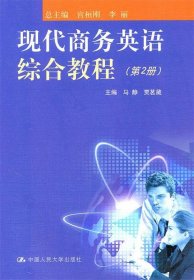

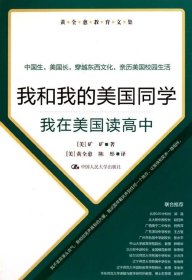


以下为对购买帮助不大的评价